Gebruiksaanwijzing IFTTT Agent
De gebruiksaanwijzing van IFTTT Agent is onderverdeeld in de volgende hoofdstukken:
1. Vereisten
1.1. Een IFTTT-account aanmaken
Ga naar de website https://ifttt.com en klik op de knop "Aanmelden".

[Afb. 1.1a]
Voer een geldig e-mailadres en wachtwoord in, en klik op 'Aanmelden" om uw IFTTT-account aan te maken.

[Afb. 1.1b]
Sla deze stap over als u reeds een IFTTT-account hebt.
1.2. Een myQNAPCloud-account aanmaken
Ga naar de website https://www.myqnapcloud.com en klik op de knop "Aanmelden".

[Afb. 1.2a]
Voer uw informatie in en klik op "Aanmelden", of meld u aan via uw Facebook of Google accounts.

[Afb. 1.2b]
Sla deze stap over als u reeds een myQNAPCloud-account hebt.
2. IFTTT Agent installeren
Ga naar QTS Desktop > Hoofdmenu > App Center Klik op het pictogram Zoeken en zoek naar "IFTTT Agent". Klik op "+ Installeren".

[Afb. 2]
3. IFTTT Agent configureren
Uw NAS moet door de IFTTT-server te detecteren zijn als u via Internet applets wilt uitvoeren. Als u dit wilt inschakelen, moet u 1) de NAS aanmelden met een myQNAPCloud-account, en 2) uw IFTTT-account met behulp van myQNAPCloud verbinden met uw NAS.
3.1. Uw NAS aanmelden met behulp van uw myQNAPCloud-account.
Open de toepassing "IFTTT Agent" en klik op de knop "Beginnen" om de configuratiewizard te openen (Afb. 3.1a).

[Afb. 3.1a]
De configuratiewizard zal controleren of uw NAS reeds is aangemeld met een myQNAPCloud-account. Als er geen verbonden account wordt aangetroffen dan zal aan u worden gevraagd of deze NAS aan te melden met behulp van een myQNAPCloud (Afb. 3.1b).

[Afb. 3.1b]
Klik op de knop "Nu aanmelden" om de configuratiewizard van myQNAPCloud te openen (Afb. 3.1c):

[Afb. 3.1c]
Klik op de knop "Starten" om het aanmeldingsproces van myQNAPCloud te beginnen.

[Afb. 3.1d]
Voer de gebruikersnaam en het wachtwoord van het account van myQNAPCloud in dat u wilt gebruiken om dit apparaat mee aan te melden, en klik op "Volgende".

[Afb. 3.1e]
Voer een unieke naam voor uw NAS in, en klik op "Volgende".

[Afb. 3.1f]
Selecteer "Openbaar" in het dropdown-menu van "Toegangsbeheer", en klik op 'Volgende".

[Afb. 3.1g]
Klik op "Volgende" en "Voltooien" om stappen 4 en 5 van de configuratiewizard van myQNAPCloud te voltooien. Uw NAS zal nu worden aangemeld met myQNAPCloud.
3.2. Uw IFTTT-account verbinden met uw NAS
Ga naar de website https://ifttt.com/qnap en klik op de knop "Verbinden".

[Afb. 3.2a]
U wordt doorgestuurd naar de verificatiepagina van myQNAPCloud. Voer uw gebruikersnaam en wachtwoord voor myQNAPCloud in.

[Afb. 3.2b]
Na een succesvolle aanmelding verschijnt er een lijst met alle bij dit myQNAPCloud-account aangemelde NAS-apparaten. Selecteer deze NAS en voer een geldige gebruikersnaam en wachtwoord in om in te loggen op de NAS.

[Afb. 3.2c]
Klik op de knop "OK" om uw IFTTT-account te verbinden met deze NAS na het invoeren van de gebruikersnaam en wachtwoord van de NAS-accounts.

[Afb. 3.2d]
4. Applets maken
Hier vindt u twee voorbeelden voor het maken en configureren van applets.
4.1. Gebruik een applet om foto's van Facebook waarin u bent getagd naar de NAS te downloaden
- Meld u aan bij uw IFTTT-account.
-
Klik op “New Applet”.
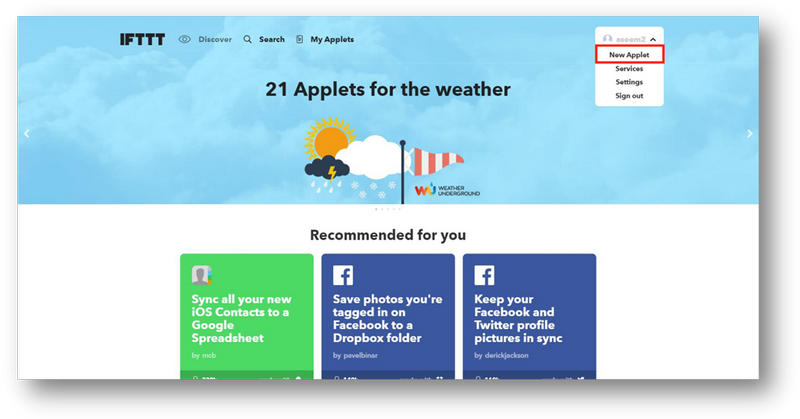
[Fig 4.1a] -
Klik op “this” om een voorwaarde te maken.
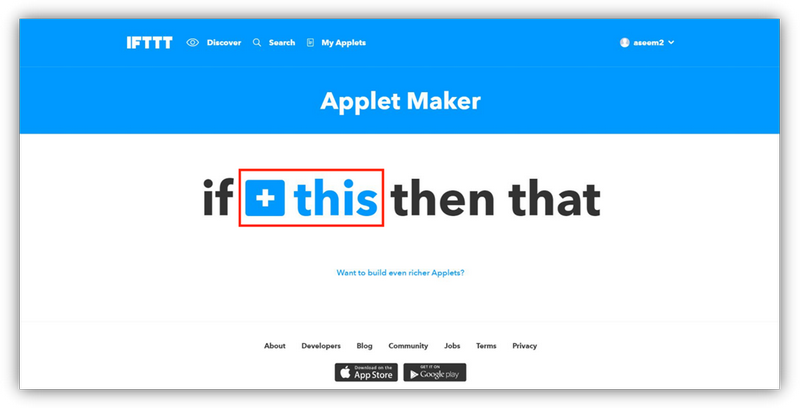
[Fig 4.1b] -
Voer in het zoekveld trefwoorden in om op Facebook te zoeken.
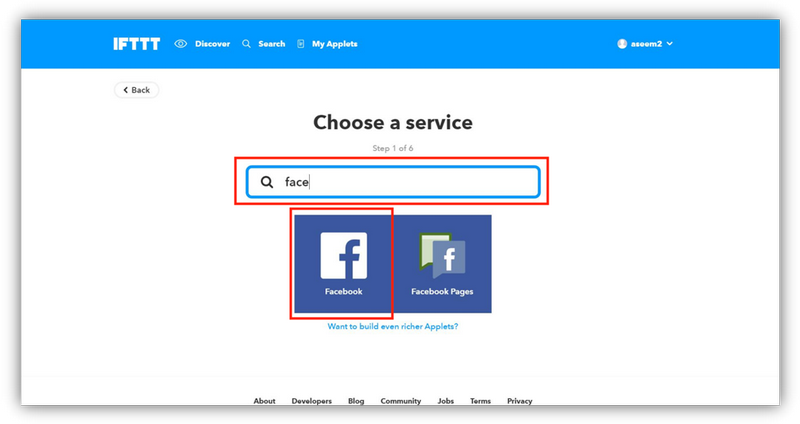
[Fig 4.1c] -
Selecteer de trigger “You are tagged in a photo”.
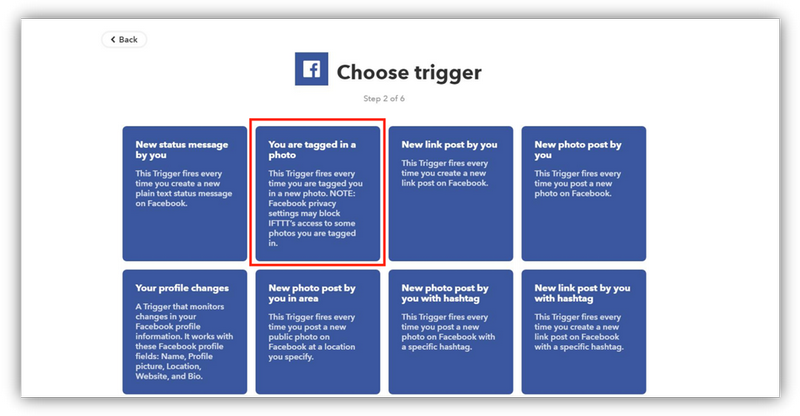
[Fig 4.1d] -
Klik op “that” om een actie te maken.
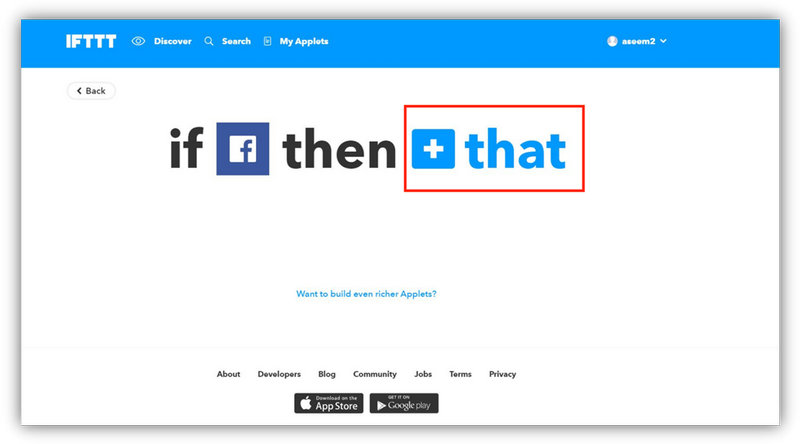
[Fig 4.1e] -
Voer in het zoekveld trefwoorden in om op QNAP te zoeken.
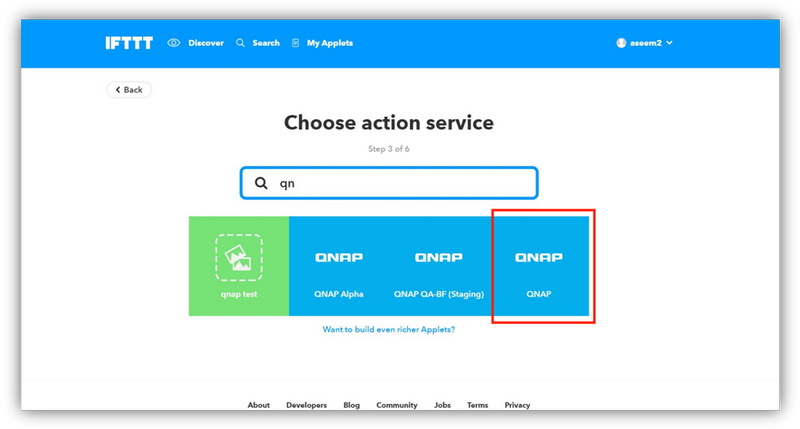
[Fig 4.1f] -
Selecteer “Download file from URL”.
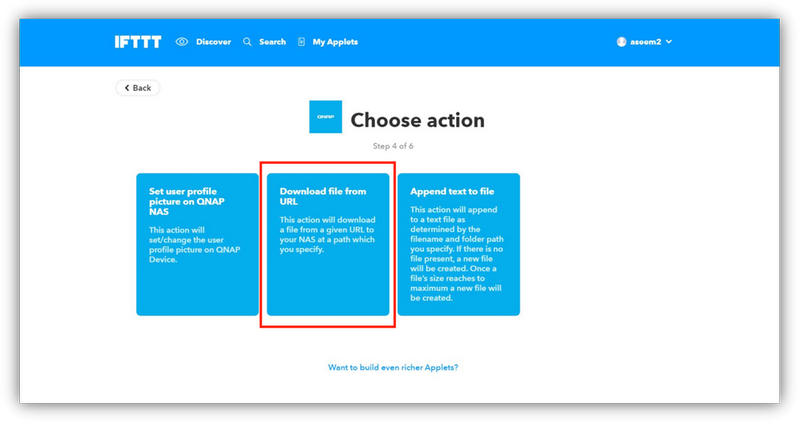
[Fig 4.1g] -
Configureer de gedetailleerde instellingen van de actie:
- Geef bij “Folder Path” aan waar het bestand wordt opgeslagen.
- Klik bij “File URL” op “Ingredient” en selecteer vervolgens “ImageSource”.
- Geef bij “File Name” een naam op voor het gedownloade bestand.
- Geef bij “Subfolder Path” aan in welke submap het bestand wordt opgeslagen.
-
Klik op “Create action”.
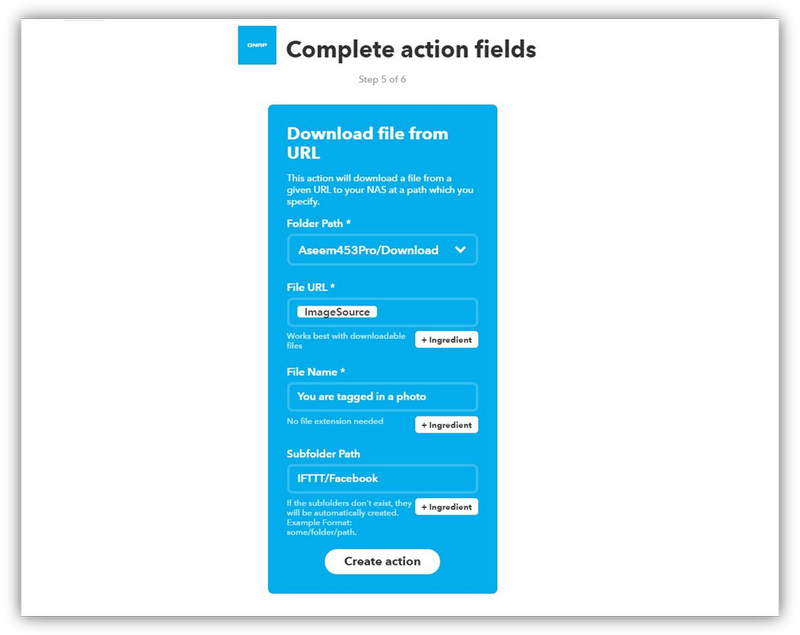
[Fig 4.1h]
- Voer indien nodig een beschrijving in voor de applet.
-
Klik op “Finish”.
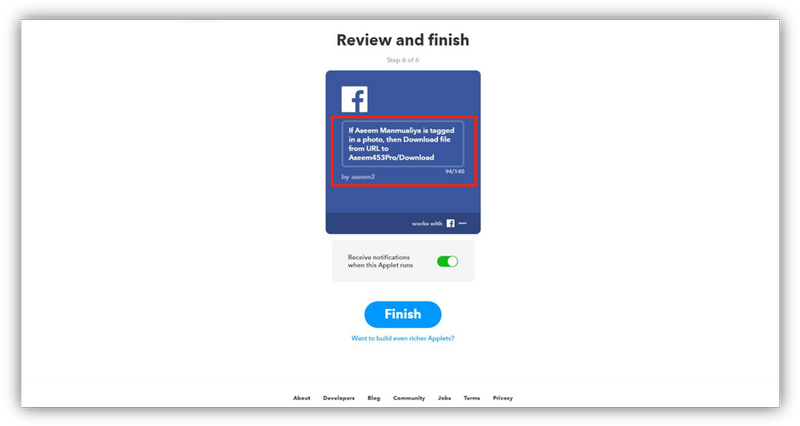
[Fig 4.1i]
4.2 Gebruik een applet om automatisch foto's die met uw Android-telefoon zijn gemaakt naar de NAS te downloaden
Voordat u start, controleert u of IFTTT Agent op uw Android-telefoon is geïnstalleerd.
- Meld u aan bij uw IFTTT-account.
-
Klik op “New Applet”.
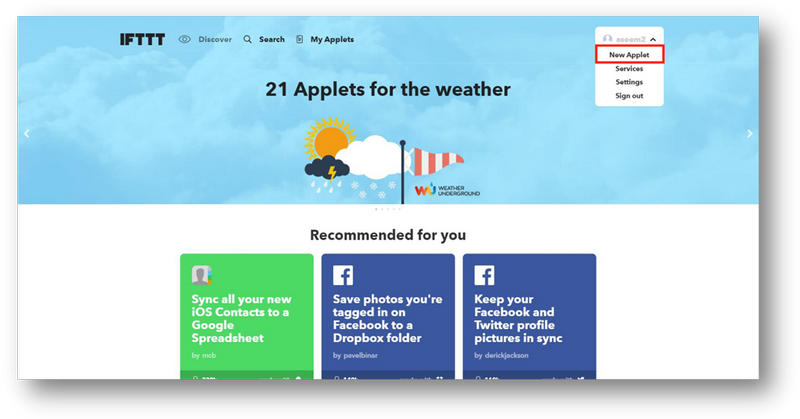
[Fig 4.2a] -
Klik op “this” om een voorwaarde te maken.
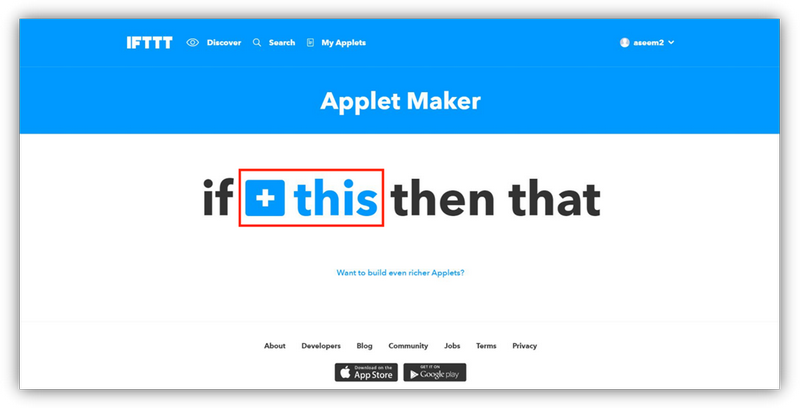
[Fig 4.2b] -
Voer in het zoekveld trefwoorden in om Android-foto's te zoeken.
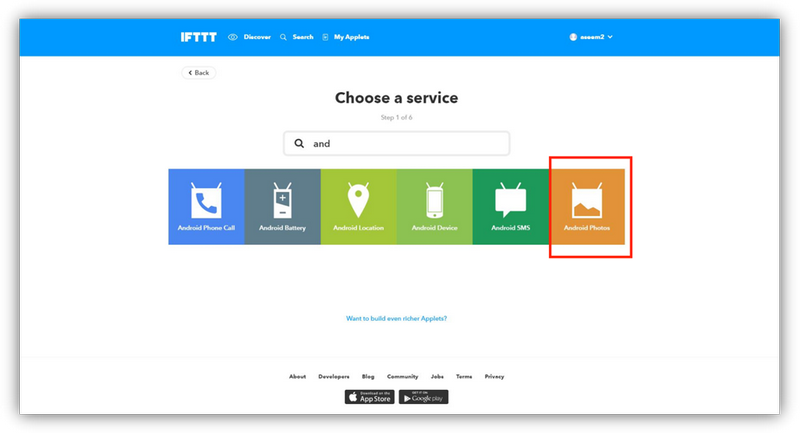
[Fig 4.2c] -
Selecteer de trigger “Any new photo”.
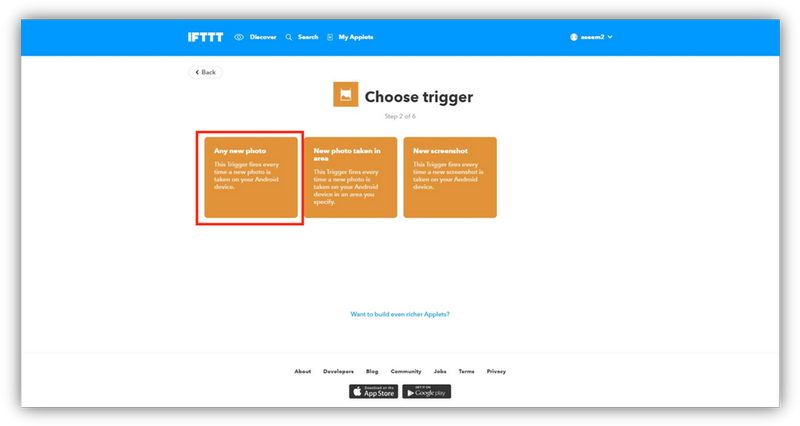
[Fig 4.2d] -
Klik op “that” om een actie te maken.
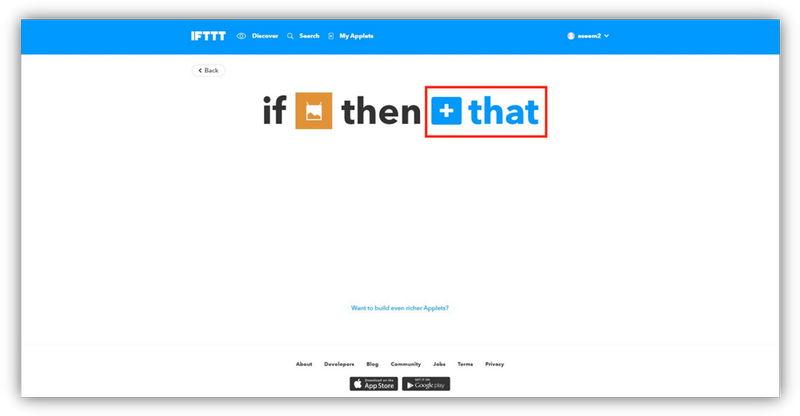
[Fig 4.2e] -
Voer in het zoekveld trefwoorden in om op QNAP te zoeken.
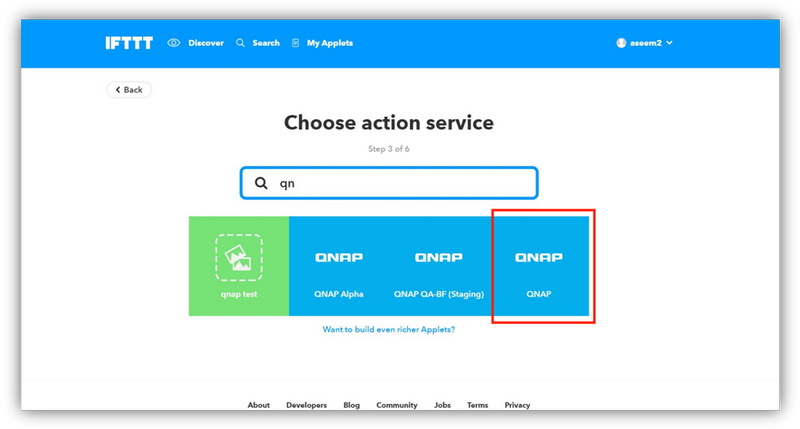
[Fig 4.2f] -
Selecteer “Download file from URL”.
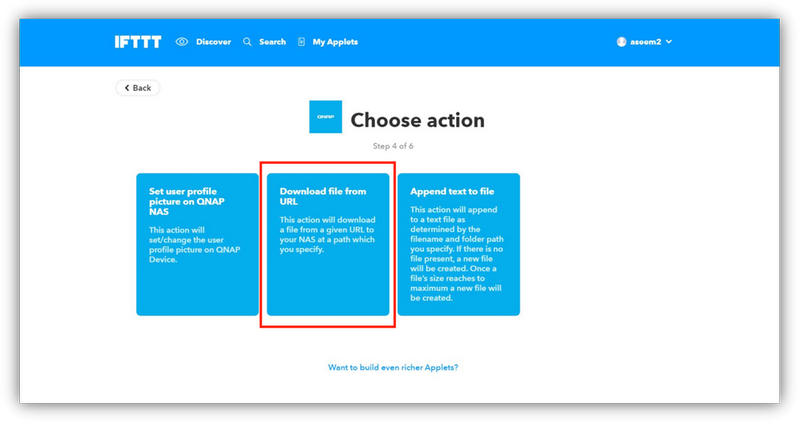
[Fig 4.2g] -
Configureer de gedetailleerde instellingen van de actie:
- Geef bij “Folder Path” aan waar het bestand wordt opgeslagen.
- Klik bij “File URL” op “Ingredient” en selecteer vervolgens “PublicPhotoURL”.
- Geef bij “File Name” een naam op voor het gedownloade bestand.
-
Geef bij “Subfolder Path” aan in welke submap het bestand wordt opgeslagen.
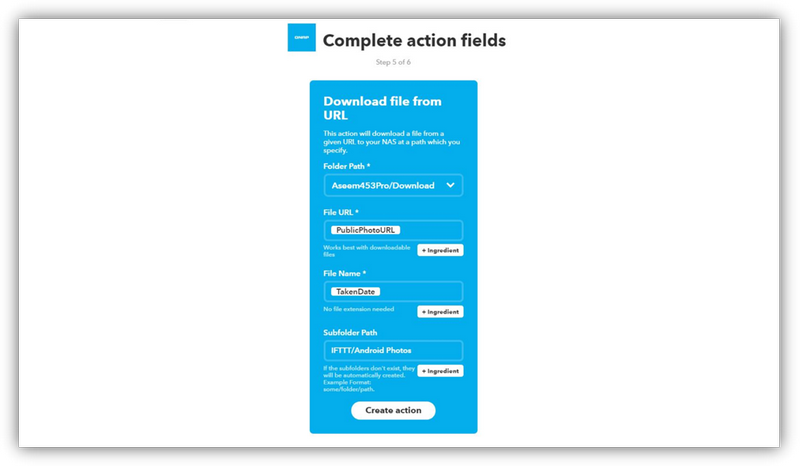
[Fig 4.2h]
- Klik op “Create action”.
- Voer indien nodig een beschrijving in voor de applet.
-
Klik op “Finish”.
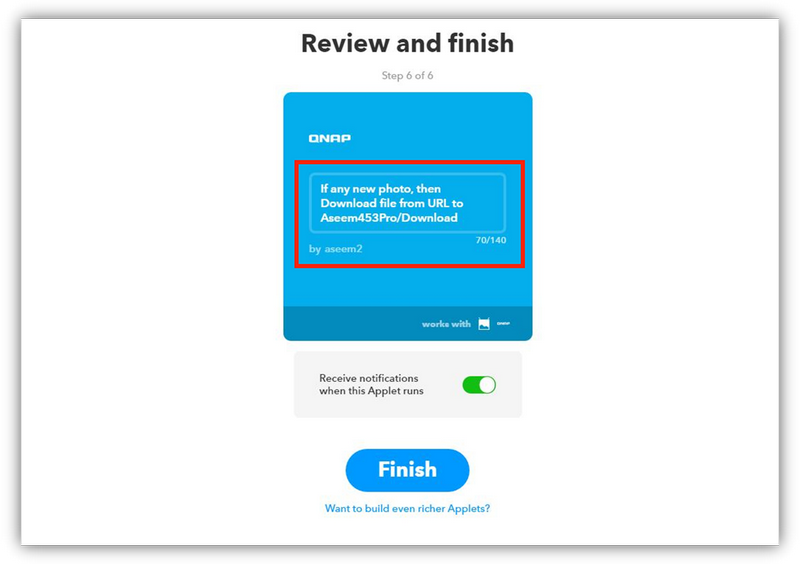
[Fig 4.2i]





